рефераты конспекты курсовые дипломные лекции шпоры
- Раздел Программирование
- /
- Лабораторная работа 5.
Реферат Курсовая Конспект
Лабораторная работа 5.
Лабораторная работа 5. - раздел Программирование, Методические рекомендации По работе в СУБД Access Работа С Запросами Задание 5 1.сформируйте За...
Работа с запросами
Задание 5
1.Сформируйте запрос по таблице Услуги:
- выберите Создание/Конструктор запросов;
-в открывшемся окне Добавление таблиц установите курсор на таблицу Услуги, нажмите кнопку Добавить, а затем кнопку Закрыть;
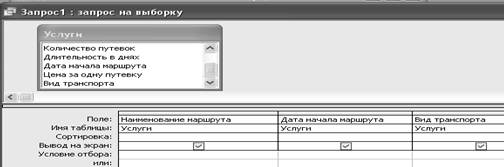 -ЛКМ перенесите в бланк запроса поля Наименование маршрута, Дата начала маршрута, Вид транспорта:
-ЛКМ перенесите в бланк запроса поля Наименование маршрута, Дата начала маршрута, Вид транспорта:
- запустите запрос командойменю Конструктор/Выполнить;
-просмотрите сформированный запрос, сохраните под именем Маршрут;
- закройте запрос.
2. Откройте запрос Маршрут в режиме Конструктор:
-в столбце Вид транспорта в поле Условие отбора задайте условие отбора «Автобус*», введя его с клавиатуры:
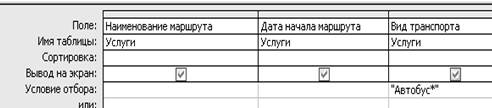 |
- сформируйте запрос (меню Конструктор/Выполнить);
- просмотрите сформированный запрос и перейдите обратно в режим Конструктора (Режим/Конструктор), удалите условия отбора столбца Вид транспорта;
- в столбце Наименование маршрута в поле Условия отбора напишите [Введете наименование маршрута]
 |
.
- сформируйте запрос (Конструктор /Выполнить) и в окне Введите значение параметра укажите Франция и нажмите кнопку ОК;
- сохраните сформированный запрос.
3.Сформируйте многотабличный запрос:
- нажмите кнопку Создание/Конструктор запросов;
- в открывшемся окне Добавление таблиц добавьте таблицы Сотрудники, Клиенты, Услуги и закройте окно;
- с помощью ЛКМ перенесите нужные поля из таблицы Сотрудники: Фамилия; из таблицы Клиенты: Наименование клиента, Количество приобретенных путевок, из таблицы Услуги: Наименование маршрута, Длительность в днях;
- сформируйте запрос и сохраните под именем Отчет о работе сотрудника.
4. Создайте перекрестный запрос:
- нажмите кнопку Создание/Мастер запросов/Перекрестный запрос/ОК;
- в окне Создание перекрестных таблиц выберите таблицу Клиенты и нажмите кнопку Далее;
 - в следующем окне перенесите из окна Доступные поля в окно Выбранные поляНаименование клиента,нажав кнопкуи нажмитекнопку Далее;
- в следующем окне перенесите из окна Доступные поля в окно Выбранные поляНаименование клиента,нажав кнопкуи нажмитекнопку Далее;
- в следующем окне в качестве заголовка столбцов выберите Код маршрута и нажмите кнопку Далее;
- в следующем окне при проведении вычислений укажите Количество приобретенных путевок и в поле Функция – Сумма,нажмите кнопки Далее и Готово;
-просмотрите и сохраните запрос.
5. Создайте запрос на поиск повторяющихся записей по полю Наименование маршрута таблицы Услуги:
- нажмите кнопку Создание/Мастер запросов;
- в открывшемся окне Новый запрос выберите вид запроса Повторяющиеся записи;
- в качестве источника укажите таблицу Услуги и нажмите кнопку Далее;
в новом окне выберите поле, по которому будет происходить поиск повторяющихся записей – Наименование маршрута;
- нажмите кнопку Далее;
в качестве дополнительных полей укажите поле Дата начала маршрута;
- нажмите кнопку Далее;
сохраните запрос под именем Повторяющиеся записи – Наименование маршрута.
В результате выполненных действий будут отображены записи повторяющихся маршрутов, а к ним добавлены сведения о дате начала маршрута
Самостоятельная работа
1.Сформируйте запрос по таблице Клиенты, отражающий все поля таблицы наиболее рациональным способом, сохраните запрос под именем Клиенты1.
2.Сформируйте запрос, запрашивающий вид транспорта и отражающий стоимость одной путевки. Сохраните под именем Цена путевки.
3.Сформируйте запрос, запрашивающий пол сотрудника и отражающий табельный номер, и дату рождения. Сохраните под именем Дата рождения.
4.Сформируйте запрос, отражающий информацию о наименовании маршрута, количестве путевок, дате начала маршрута. Сохраните под именем Количество путевок.
5. Сформируйте перекрестный запрос, по строчкам отражающий наименование маршрута, по столбцам – вид транспорта, в качестве числовых данных выберите длительность маршрута в днях с указанием максимальной. . Сохраните под именем Максимальный срок маршрута.
6. Используя запрос на повторение, определите количество мужчин и женщин среди сотрудников фирмы. Сохраните под именем Статистика.
Лабораторная работа 6.
Вычисления в запросах
Задание 6
1. Сформируем многотабличный запрос, включающий в себя следующие поля: Наименование клиента, Код маршрута, Наименование маршрута, Количество приобретенных путевок, Цена за одну путевку, Выручка. Для этого выполним следующие действия:
- нажмите кнопку Создание/Конструктор запросов;
- в открывшемся окне Добавление таблиц добавьте таблицы Клиенты, Сотрудники, Услуги и закройте окно;
- с помощью ЛКМ перенесите нужные поля из таблицы Сотрудники: Табельный номер; из таблицы Клиенты: Наименование клиента, Количество приобретенных путевок, из таблицы Услуги: Код маршрута, Наименование маршрута;
-поле Выручка, является вычисляемым и требует ввода выражения с клавиатуры
Выручка:[Количество приобретенных путевок]*[Цена за одну путевку];
 - после выполнения всех действий бланк запроса должен иметь вид:
- после выполнения всех действий бланк запроса должен иметь вид:
- сформируйте запрос и сохраните под именем Выручка.
2. Сформируем запрос, показывающий разницу между имеющимися и приобретенными путевками. Для этого выполним следующие действия:
- нажмите кнопку Создание/Конструктор запросов;
- в открывшемся окне Добавление таблиц добавьте таблицы Клиенты, Сотрудники, Услуги и закройте окно;
- с помощью ЛКМ перенесите нужные поля из таблицы Сотрудники: Табельный номер, Фамилия; из таблицы Клиенты: Количество приобретенных путевок, из таблицы Услуги: Количество путевок;
-поле Остаток, является вычисляемым и требует ввода выражения с клавиатуры, для этого воспользуемся Построителем выражений.
- в строке Поле введите наименование поля Остаток, щелкните левой клавишей мыши и выберите Построить;

- в открывшемся окне Построитель выражений, введите следующее выражение, выбирая поля из таблиц. В результате получится, нажмите ОК
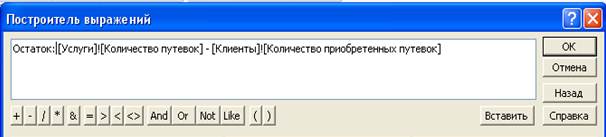
- сформируйте запрос и сохраните под именем Остаток путевок.
3. Определите общее количество проданных путевок каждым сотрудником:
- на вкладке Создание-Конструктор запросов;
-добавьте таблицы Сотрудники и Клиенты;
- выполните команду Конструктор/Итоги;
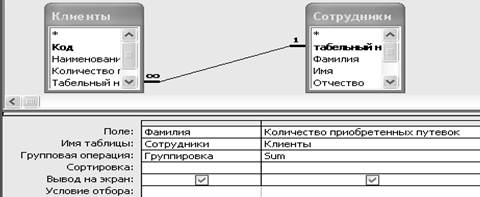 -заполните бланк запроса в соответствии с рисунком:
-заполните бланк запроса в соответствии с рисунком:
- сформируйте запрос и сохраните его под именем Результат работы.
4. Определите количество клиентов в зависимости от вида транспорта:
- на вкладке Создание выберите Конструктор запросов;
-добавьте таблицу Услуги;
- выполните команду Конструктор/Итоги;
 -заполните окно в соответствии с рисунком
-заполните окно в соответствии с рисунком
- сформируйте и просмотрите запрос, сохраните под именем Транспорт.
5.Определите среднюю продолжительность тура по каждому сотруднику фирмы:
на вкладке Создание выберите Конструктор запросов;
-добавьте таблицы Сотрудники и Услуги;
- выполните команду Конструктор/Итоги;
-заполните окно в соответствии с рисунком
 |
- сформируйте и просмотрите запрос, сохраните под именем Средняя продолжительность путешествий.
6.Определите количество клиентов по каждому транспорту и сумму выручки, полученную сотрудниками фирмы:
- на вкладке Создание выберите Конструктор запросов;
- в окне Добавление таблицы перейдите на вкладку Таблицы и запросы и добавьте таблицы Сотрудники, Услуги, Выручка;
- выполните команду Конструктор/Итоги;
 - заполните окно в соответствии с рисунком
- заполните окно в соответствии с рисунком
-щелкните правой клавишей мыши по полю Вид транспорта, из открывшегося контекстного меню выберите команду Свойства;
-в поле Подпись введите Количество клиентов
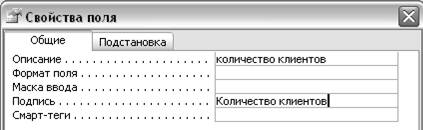
- сформируйте и просмотрите запрос, сохраните под именем Суммарная выручка.
7. Создайте запрос на обновление, производящий расчет поля Надбавка. Надбавка составляет 25% от оклада:
- в режиме Конструктор добавьте в таблице Сотрудники новое поле Надбавка, установив тип и формат данных – денежный;
-сохраните внесенные изменения и закройте таблицу.
- в окне БД выберите Создание/Конструктор запросов;
- в открывшемся диалоговом окне Добавление таблицы выберите кнопкой Добавить таблицу Сотрудники, закройте окно;
- в бланке запроса выполните команду Конструктор / Обновление. При этом внешний вид бланка запроса изменится: строка Сортировка заменится строкой Обновление;
- из списка полей таблицы Сотрудники выберите поле, которое будет обновляться – Надбавка;
 - в строке Обновление введите расчетную формулу: [Оклад]*0,25 ;
- в строке Обновление введите расчетную формулу: [Оклад]*0,25 ;
- запустите запрос на обновление кнопкой Выполнить, ,
подтвердив выполнение запроса (кнопка Да) открывшегося диалогового окна;
- сохраните запрос под именем Надбавка;
- откройте таблицу Сотрудники и убедитесь в правильности расчетов;
- измените значение оклада Петрова на свое усмотрение. Для пересчета величины надбавки необходимо запустить запрос Надбавка на обновление. Убедитесь в правильности пересчета значений новой надбавки.
– Конец работы –
Эта тема принадлежит разделу:
Методические рекомендации По работе в СУБД Access
ФГОУ ВПО ВЯТСКАЯ ГОСУДАРСТВЕННАЯ СЕЛЬСКОХОЗЯЙСТВЕННАЯ АКАДЕМИЯ... Кафедра информационных технологий и систем в экономике...
Если Вам нужно дополнительный материал на эту тему, или Вы не нашли то, что искали, рекомендуем воспользоваться поиском по нашей базе работ: Лабораторная работа 5.
Что будем делать с полученным материалом:
Если этот материал оказался полезным ля Вас, Вы можете сохранить его на свою страничку в социальных сетях:
| Твитнуть |
Хотите получать на электронную почту самые свежие новости?







Новости и инфо для студентов